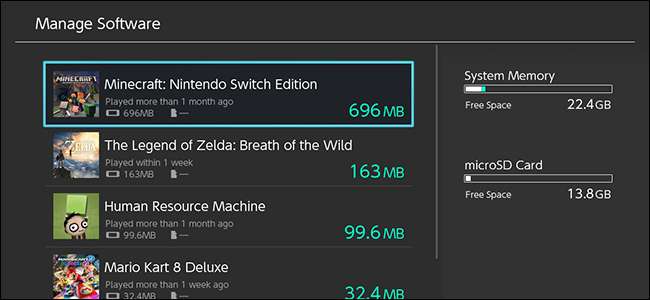
Przełącznik Nintendo ma skromne 32 GB pamięci. Możesz rozszerzyć przestrzeń dyskową za pomocą karty SD, ale to wciąż dość mała ilość miejsca na konsoli. Oto kilka sposobów na wyczyszczenie wewnętrznej pamięci lub przynajmniej przeniesienie części tych danych na kartę SD.
Domyślnie, jeśli masz zainstalowaną kartę SD w Switch, konsola automatycznie przechowuje na niej pobrane gry i zrzuty ekranu, aż się zapełni. Jeśli zacząłeś używać konsoli bez karty SD lub jej nie masz, od czasu do czasu może być konieczne posprzątanie domu.
Istnieją dwa sposoby usuwania gier na Switchu. Możesz je usunąć, co spowoduje przeniesienie wszystkich zapisanych danych gry, lub możesz je „zarchiwizować”. Zarchiwizowanie gry spowoduje usunięcie wszystkich danych gry (które zajmują większość miejsca na konsoli), ale pozostawi zapisy gry tam, gdzie się znajdują. Dzięki temu, jeśli w przyszłości ponownie pobierzesz grę, nie musisz zaczynać od nowa.
Jest to ważne, ponieważ Twoje zapisy gier są przechowywane tylko na konsoli. Nintendo nie synchronizuje zapisanych gier, nie umożliwia tworzenia ich kopii zapasowych, a nawet kopiowania ich na kartę SD. Jeśli usuniesz grę z konsoli, zapis gry zniknie na zawsze. Więc jeśli nie grałeś Breath of the Wild na chwilę i chcesz go usunąć, aby zrobić miejsce na coś innego, zamiast tego zarchiwizuj go. Z tego powodu prawie zawsze zalecamy archiwizację zamiast usuwania gier, jeśli kiedykolwiek zechcesz do nich wrócić.
Jeśli gra jest zainstalowana w pamięci wewnętrznej Switcha, musisz ją również zarchiwizować, aby przenieść ją na kartę SD. Zacznij od włożenia karty SD, a następnie zarchiwizuj grę, którą chcesz przenieść. Gdy gra zniknie, ponownie pobierz grę ze sklepu internetowego, a zostanie ona domyślnie zainstalowana na karcie SD.
Aby zarchiwizować grę, wybierz ją na ekranie głównym i naciśnij przycisk + lub - na kontrolerze.
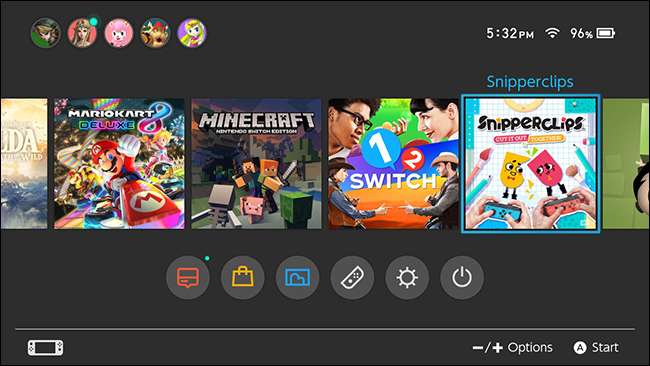
Otworzy się menu Opcje. Przewiń w dół do Zarządzaj oprogramowaniem i wybierz Archiwizuj oprogramowanie. Jeśli masz 100% pewności, że nigdy więcej nie chcesz grać w grę i chcesz zwolnić trochę więcej miejsca, wybierz opcję Usuń oprogramowanie. Znowu jednak nie ma możliwości odzyskania zapisanych gier, jeśli usuniesz grę z konsoli.
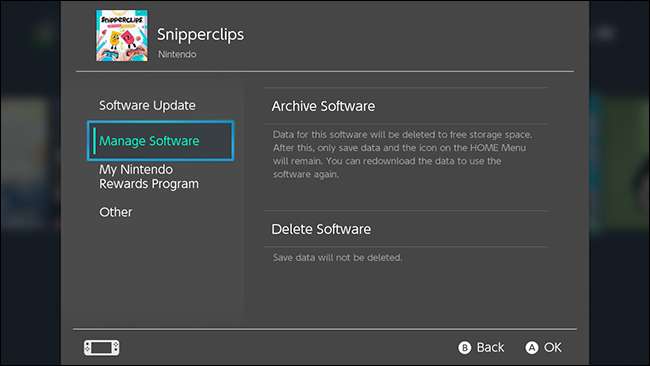
Możesz też sprawdzić, które gry zajmują najwięcej miejsca i je odinstalować - a także zarządzać innymi plikami danych, takimi jak zrzuty ekranu - w menu Ustawienia. Najpierw wybierz Ustawienia na ekranie głównym.

Przewiń w dół do Zarządzanie danymi. Tutaj wybierz Zarządzaj oprogramowaniem.
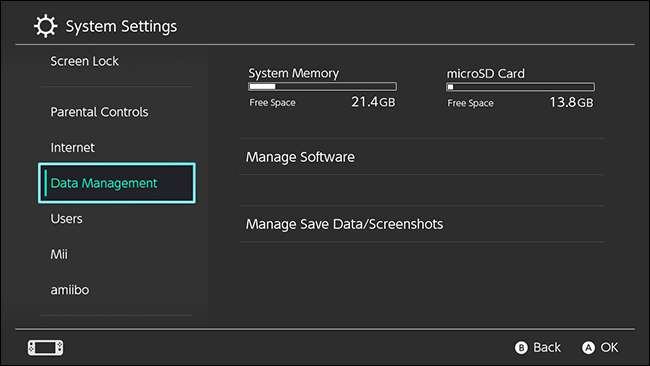
Na tym ekranie zobaczysz listę swoich gier posortowaną według ilości zajmowanego miejsca na konsoli. Wybierz jedną z gier i możesz ją zarchiwizować lub usunąć.
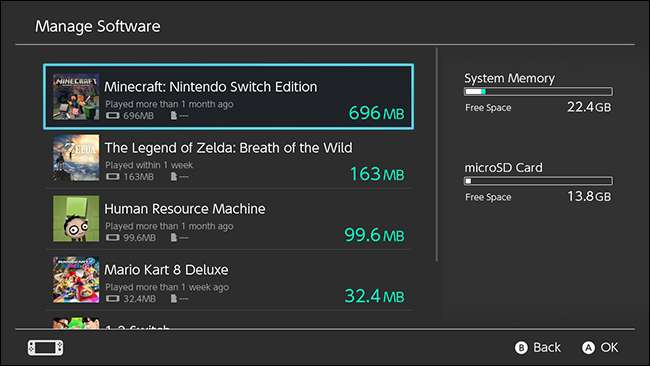
Wracając do ekranu Zarządzanie danymi, masz również jedną inną opcję oznaczoną Zarządzaj zapisywanymi danymi / zrzutami ekranu.
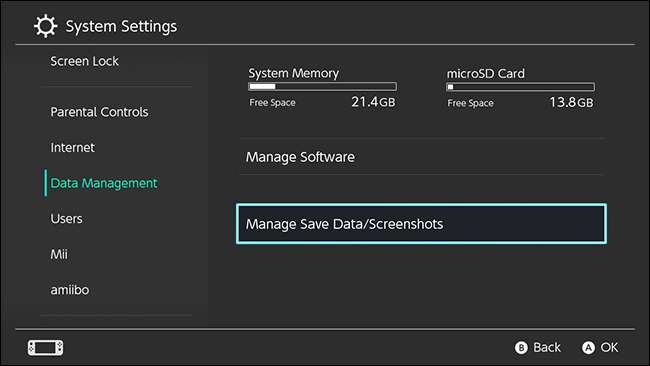
W tym menu możesz wybrać Usuń zapisane dane lub Zarządzaj zrzutami ekranu. Zaczniemy od Usuń Zapisz dane.
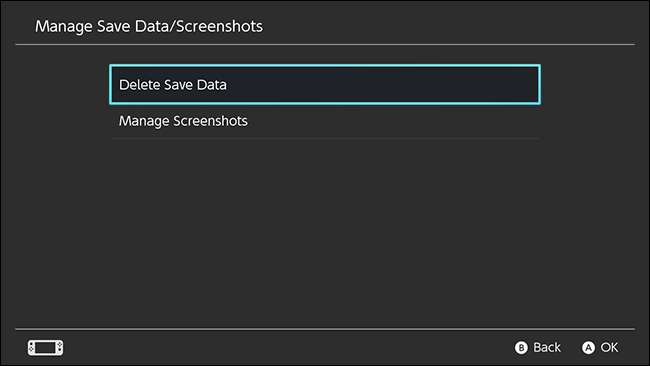
Na tym ekranie zostaną wyświetlone wszystkie gry, dla których zapisałeś dane, a także ilość miejsca, jakie te gry zajmują. Wybierz grę, aby usunąć niektóre zapisy.
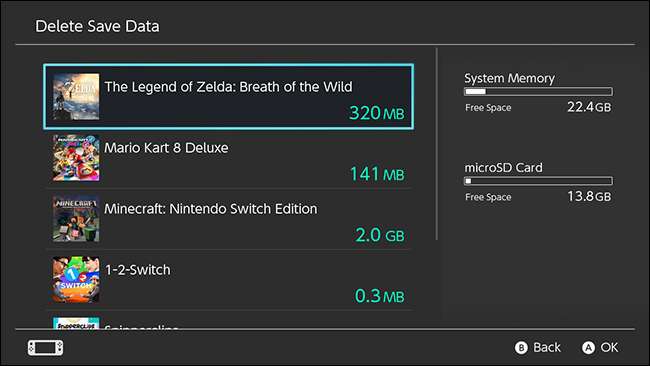
Jeśli masz zapisy z profili wielu graczy, możesz usunąć je indywidualnie na tym ekranie. Jest to szczególnie przydatne, jeśli pozwolisz komuś innemu korzystać z konsoli, ale ta osoba nie będzie ponownie grać. Pamiętaj, że jeśli usuniesz stąd dane zapisu gry, nigdy nie będzie można ich przywrócić.
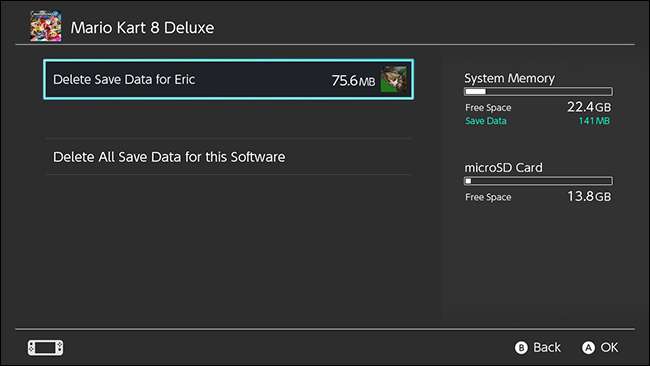
W menu Zarządzaj zrzutami ekranu znajdziesz kilka różnych opcji. Możesz zmienić domyślną lokalizację zapisywania zrzutów ekranu (po włożeniu karty SD powinna stać się domyślną, ale możesz to zmienić, jeśli wolisz zapisywać zrzuty ekranu w pamięci wewnętrznej), skopiuj zrzuty ekranu z jednej pamięci do drugiej, lub usuń wszystkie swoje zrzuty ekranu jednocześnie. Jeśli wybierzesz opcję Zarządzaj pojedynczymi obrazami, zostaniesz przeniesiony do aplikacji Album, w której możesz przeglądać zrzuty ekranu, usuwać tylko niektóre zdjęcia, a nawet udostępniać je na Facebooku i Twitterze.
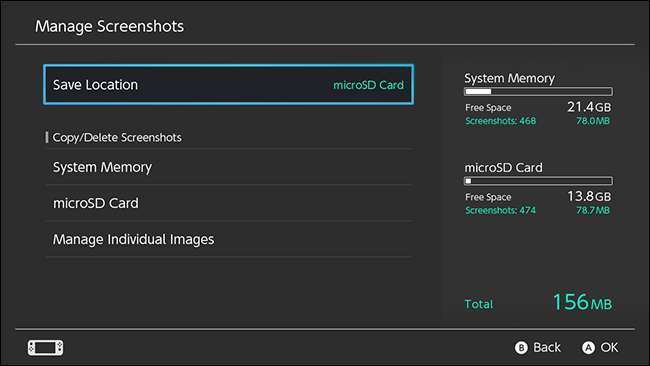
W większości przypadków pobieranie gier zajmuje większość miejsca na konsoli, ale można je archiwizować bez utraty zapisanych danych. Jeśli skończysz grać przez jakiś czas w grę, po prostu zarchiwizuj ją i zachowaj zapisy. Pomiędzy tym a nieco złagodzeniem przycisku zrzutu ekranu, możesz sobie poradzić z tym 32 GB pamięci wewnętrznej.







